어느 날 갑자기, 소중한 내 컴퓨터 화면에 파란색 경고창이 뜨면서 ‘DRIVER_CORRUPTED_EXPOOL’이라는 섬뜩한 메시지를 보셨나요? 신이문동이든 어디서든, 이런 오류는 정말이지 마음을 철렁하게 만들죠. 멀쩡히 잘 쓰고 있던 PC가 갑자기 멈춰버리면 중요한 작업은 물론, 일상의 즐거움까지 송두리째 빼앗기는 기분이 들 때가 많아요.
저도 이런 황당한 경험을 수없이 겪으면서 멘탈이 바사삭 부서지는 줄 알았답니다. 하지만 걱정 마세요! 이 골치 아픈 블루스크린 오류, 단순히 재부팅만으로 해결되지 않는다면 과연 어떤 근본적인 원인이 숨어있을까요?
그리고 우리 모두가 기다리는 완벽한 해결책은 무엇일까요? 이 모든 궁금증을 지금부터 저와 함께 속 시원하게 풀어보도록 할게요!
블루스크린 DRIVER_CORRUPTED_EXPOOL, 대체 뭐가 문제일까?

갑자기 들이닥친 불청객, DRIVER_CORRUPTED_EXPOOL 오류의 정체
어느 날 갑자기 펑! 하고 터지는 블루스크린은 정말이지 등골을 오싹하게 만들죠. 그중에서도 ‘DRIVER_CORRUPTED_EXPOOL’이라는 낯선 메시지는 우리를 더욱 당황하게 만듭니다.
이 오류는 윈도우 운영체제가 커널 모드 드라이버에서 잘못된 메모리 접근을 시도했을 때 발생해요. 쉽게 말해, 컴퓨터의 중요한 부품들을 움직이는 드라이버들이 제 역할을 못 하고 엉뚱한 곳을 건드리면서 시스템이 “나 더 이상 못 버티겠어!” 하고 멈춰버리는 거죠. 마치 도로에서 운전 중인데 내비게이션이 엉뚱한 길을 알려줘서 사고가 나는 것과 비슷하다고 생각하시면 돼요.
이 오류는 주로 손상되었거나 호환되지 않는 장치 드라이버, 메모리(RAM) 문제, 그리고 시스템 파일 손상 등 다양한 원인에서 비롯됩니다. 심지어 새로 설치한 하드웨어나 소프트웨어 때문에 드라이버 충돌이 일어나기도 한답니다. 제 경험상, 이런 블루스크린은 중요한 작업을 하고 있을 때나, 게임을 한창 즐기고 있을 때 찾아와서 사람을 더 미치게 만들더라고요.
이 섬뜩한 오류, 주로 언제 나타날까요?
‘DRIVER_CORRUPTED_EXPOOL’ 블루스크린은 예측 불가능하게 나타나서 더 사람을 애먹이는데요, 주로 컴퓨터가 절전 모드나 최대 절전 모드에서 깨어날 때, 특정 프로그램을 실행하거나 종료할 때, 또는 새로운 하드웨어나 소프트웨어를 설치한 직후에 많이 발생한다고 해요.
저도 예전에 그래픽 드라이버를 업데이트하고 나서 한동안 멀쩡하다가 갑자기 블루스크린이 뜨는 바람에 정말 진땀을 뺀 적이 있어요. 심한 경우에는 윈도우가 느려지거나, 마우스와 키보드 입력이 버벅거리고, 심지어 컴퓨터가 몇 초간 완전히 멈추는 증상까지 동반하기도 한답니다.
이런 증상이 반복되면 혹시 내 컴퓨터가 완전히 고장 난 건 아닐까 걱정되는데, 다행히 대부분은 적절한 조치를 통해 해결할 수 있어요. 중요한 건, 어떤 상황에서 오류가 발생했는지 잘 기억해두는 게 문제 해결의 첫걸음이 된답니다.
내 컴퓨터가 보내는 SOS 신호, 원인 진단부터!
드라이버 문제, 노란색 느낌표를 찾아라!
대부분의 ‘DRIVER_CORRUPTED_EXPOOL’ 오류는 이름에서 알 수 있듯이 ‘드라이버’ 문제에서 시작되는 경우가 많아요. 오래되었거나, 손상되었거나, 혹은 새로 설치한 드라이버가 다른 드라이버나 운영체제와 충돌하면서 문제가 생기는 거죠. 마치 오케스트라에서 한 악기만 엇박자를 내는 바람에 전체 연주가 엉망이 되는 것과 같아요.
이럴 때는 ‘장치 관리자’에 들어가서 문제가 있는 드라이버를 찾아내는 게 중요해요. 윈도우 검색창에 ‘장치 관리자’를 입력하고 실행해보세요. 장치 목록을 쭉 살펴보면 노란색 느낌표가 붙어 있는 장치들이 보일 거예요.
이 느낌표들이 바로 “나 지금 문제가 있어요!” 하고 컴퓨터가 보내는 SOS 신호랍니다.
메모리(RAM) 문제, 의외의 복병!
드라이버 문제만큼이나 흔하게 이 블루스크린을 유발하는 원인 중 하나가 바로 메모리(RAM)예요. RAM에 물리적인 결함이 있거나, 오버클럭킹 등으로 인해 메모리 설정이 불안정해지면 시스템이 잘못된 메모리 주소에 접근하려고 시도하다가 오류를 뿜어내는 거죠. 저도 한 번은 새 RAM을 추가했는데, 초기 불량이라 블루스크린을 만났던 아찔한 경험이 있답니다.
단순히 메모리 부족으로 인한 오류라면 재부팅만으로 해결되기도 하지만, 근본적인 문제일 경우 윈도우 내장 ‘메모리 진단 도구’나 ‘MemTest86’ 같은 전문 도구를 활용해서 꼼꼼히 검사해봐야 해요. 이 과정에서 문제가 발견되면 불량 메모리 모듈을 교체하는 것이 가장 확실한 해결책이 될 수 있어요.
드라이버 해결, 순서대로 차근차근
오래된 드라이버는 이제 그만! 최신 드라이버로 업데이트
문제가 의심되는 드라이버를 찾았다면, 가장 먼저 할 일은 해당 드라이버를 최신 버전으로 업데이트하는 거예요. 제조업체 웹사이트에 방문해서 자신의 컴퓨터 모델이나 장치에 맞는 최신 드라이버를 다운로드하여 설치하는 것이 가장 안전하고 정확한 방법이죠. 가끔 윈도우 자체 업데이트 기능으로 드라이버를 업데이트할 수도 있지만, 제조사에서 직접 제공하는 드라이버가 호환성이나 안정성 면에서 더 좋을 때가 많아요.
만약 특정 드라이버 업데이트 후 문제가 발생했다면, 해당 드라이버를 이전 버전으로 롤백하거나 아예 제거한 후 재설치하는 것도 좋은 방법입니다. 섣불리 아무 드라이버나 설치하면 오히려 상황을 악화시킬 수 있으니, 꼭 공식 경로를 이용해주세요.
문제 드라이버 재설치 또는 제거
드라이버 업데이트만으로 해결되지 않는다면, 문제가 되는 드라이버를 완전히 제거하고 다시 설치하는 방법도 시도해 볼 수 있어요. ‘장치 관리자’에서 해당 드라이버를 마우스 오른쪽 버튼으로 클릭하고 ‘디바이스 제거’를 선택하세요. 이때 “이 장치의 드라이버 소프트웨어를 삭제합니다” 옵션이 있다면 체크하고 삭제하는 것이 좋습니다.
그리고 컴퓨터를 재부팅하면 윈도우가 자동으로 기본 드라이버를 다시 설치하거나, 필요하다면 직접 제조업체 웹사이트에서 드라이버를 다운로드하여 설치해주면 돼요. 저도 예전에 무선 랜카드 드라이버 때문에 골머리를 앓다가 이 방법으로 시원하게 해결했던 기억이 있답니다.
메모리 점검, 꼼꼼하게 진행하기
윈도우 메모리 진단 도구 활용하기
만약 드라이버 문제가 아닌 것 같다면, 다음 의심 대상은 바로 메모리입니다. 윈도우에는 자체적으로 메모리 문제를 진단할 수 있는 아주 유용한 도구가 내장되어 있어요. 윈도우 검색창에 ‘메모리’라고 입력하면 ‘Windows 메모리 진단’이라는 프로그램이 나타날 거예요.
이걸 실행하고 “지금 다시 시작하여 문제 확인(권장)”을 선택하면 컴퓨터가 재부팅되면서 메모리 검사를 시작합니다. 이 검사는 시간이 좀 걸릴 수 있으니 느긋하게 기다려주세요. 검사 후 문제가 발견되면, 불량으로 의심되는 RAM 모듈을 교체하는 것이 가장 확실한 해결책입니다.
전문 메모리 테스트 프로그램으로 심층 진단
윈도우 메모리 진단 도구로도 만족할 만한 결과를 얻지 못했거나, 좀 더 정밀한 검사를 원한다면 ‘MemTest86’ 같은 전문 메모리 테스트 프로그램을 사용해보는 것을 추천해요. 이 프로그램은 부팅 가능한 USB를 만들어 컴퓨터를 직접 부팅하여 검사하는 방식이라, 윈도우 환경에서 발생할 수 있는 변수들을 배제하고 순수하게 RAM의 문제만을 진단할 수 있습니다.
사용법이 조금 복잡하게 느껴질 수도 있지만, 정확한 진단을 위해서는 이만한 도구가 없어요. 저도 컴퓨터 조립할 때마다 혹시 모를 불량 램이 있을까 봐 꼭 돌려보는 프로그램이랍니다.
시스템 안정성 되찾기: 파일 검사 및 윈도우 업데이트
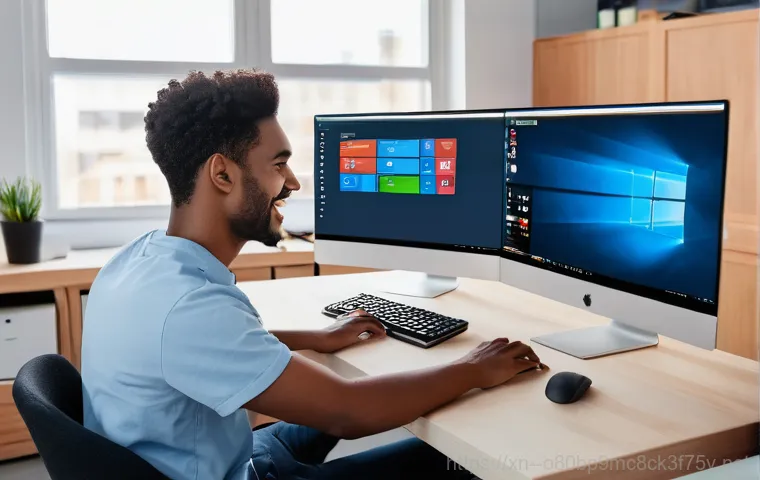
손상된 시스템 파일 복구하기 (SFC 및 DISM)
‘DRIVER_CORRUPTED_EXPOOL’ 오류는 때때로 손상된 시스템 파일 때문에 발생하기도 해요. 윈도우의 중요한 파일들이 손상되면 드라이버가 제대로 작동하지 못하고 오류를 뿜어낼 수 있거든요. 다행히 윈도우에는 이런 문제를 해결할 수 있는 ‘시스템 파일 검사기(SFC)’와 ‘DISM’이라는 강력한 도구가 내장되어 있습니다.
관리자 권한으로 명령 프롬프트(CMD)를 실행한 후, 다음 두 가지 명령어를 순서대로 입력해보세요.
-
Dism /online /cleanup-image /restorehealth(이 명령어는 윈도우 구성 요소 저장소의 파일 손상 여부를 확인하고 복구합니다. 시간이 좀 걸릴 수 있어요.) -
sfc /scannow(이 명령어는 시스템 파일을 검사하고 손상된 파일을 복구합니다. 검사가 100% 완료될 때까지 기다려주세요.)
두 명령어를 모두 실행한 후 컴퓨터를 재부팅하면, 손상된 시스템 파일들이 복구되면서 블루스크린 문제가 해결될 수도 있답니다. 마치 컴퓨터 주치의가 내 컴퓨터의 아픈 곳을 찾아 치료해주는 것과 같은 과정이죠.
윈도우 업데이트, 양날의 검?
윈도우 업데이트는 보안 취약점을 해결하고 시스템 안정성을 높여주는 중요한 역할을 하지만, 가끔은 특정 업데이트가 드라이버나 다른 소프트웨어와 충돌을 일으켜 블루스크린을 유발하기도 해요. 저도 윈도우 업데이트 후에 멀쩡하던 프로그램들이 오류를 뿜어내는 경험을 해본 적이 많아요.
하지만 대부분의 경우, 마이크로소프트는 이런 버그를 수정하는 패치를 빠르게 제공하기 때문에 최신 윈도우 업데이트를 유지하는 것이 문제를 해결하는 데 도움이 될 수 있습니다. 하지만 만약 최근에 윈도우 업데이트를 진행한 후 문제가 발생했다면, 해당 업데이트를 잠시 롤백하거나 제거해보는 것도 방법이 될 수 있어요.
“설정 > 업데이트 및 보안 > Windows 업데이트 > 업데이트 기록 보기”에서 최근 업데이트 목록을 확인하고 문제가 의심되는 업데이트를 제거할 수 있습니다.
| 문제 유형 | 의심되는 원인 | 해결 방법 (간략) |
|---|---|---|
| 드라이버 관련 | 오래되거나 손상된 드라이버, 드라이버 충돌 | 장치 관리자에서 드라이버 업데이트/제거 후 재설치 |
| 메모리(RAM) 관련 | RAM 모듈 불량, 불안정한 오버클럭 | Windows 메모리 진단, MemTest86 검사 후 불량 모듈 교체 |
| 시스템 파일 관련 | 손상되거나 누락된 시스템 파일 | 관리자 권한으로 SFC /scannow 및 DISM 명령어 실행 |
| 소프트웨어 충돌 | 새로운 프로그램/업데이트와 시스템 간 충돌 | 최근 설치된 프로그램 제거, 윈도우 업데이트 확인/롤백 |
| 하드웨어 결함 | CPU, 마더보드 등 주요 부품의 문제 | 전문가 진단 또는 부품 교체 고려 |
그래도 해결이 안 된다면? 시스템 복원 및 최후의 수단
시스템 복원으로 시간을 되돌려보자
앞서 말씀드린 방법들을 모두 시도했는데도 여전히 ‘DRIVER_CORRUPTED_EXPOOL’ 오류가 사라지지 않는다면, 시스템 복원 기능을 활용해 보는 것도 좋은 방법입니다. 윈도우의 ‘시스템 복원’ 기능은 컴퓨터가 정상적으로 작동하던 이전 시점으로 시스템을 되돌려주는 마법 같은 기능이에요.
마치 타임머신을 타고 블루스크린이 나타나기 전으로 돌아가는 것과 같죠. “제어판 > 복구 > 시스템 복원 열기”에서 적절한 복원 지점을 선택하고 복원을 진행하면 됩니다. 이 방법은 개인 파일에는 영향을 주지 않고, 시스템 설정이나 드라이버 등을 이전 상태로 되돌리기 때문에 문제를 해결하는 데 효과적일 수 있어요.
클린 부팅으로 문제의 근원을 찾아라
시스템 복원도 어렵거나, 특정 소프트웨어와의 충돌이 의심될 때는 ‘클린 부팅’을 시도해 볼 수 있습니다. 클린 부팅은 윈도우를 최소한의 드라이버와 시작 프로그램만으로 시작하는 방식이라, 어떤 프로그램이 문제를 일으키는지 파악하는 데 아주 유용해요. 마치 모든 용의자를 한 명씩 심문해서 진짜 범인을 찾는 과정과 비슷하죠.
‘msconfig’ 명령어를 통해 시작 프로그램과 서비스를 하나씩 비활성화하면서 어떤 프로그램이 블루스크린을 유발하는지 찾아낼 수 있습니다. 이 과정은 조금 번거로울 수 있지만, 근본적인 원인을 찾는 데 큰 도움이 될 거예요.
최후의 보루: 윈도우 재설치와 전문가의 도움
윈도우 재설치, 깔끔한 새 출발!
정말 모든 방법을 다 써봤는데도 ‘DRIVER_CORRUPTED_EXPOOL’ 오류가 계속 발생한다면, 안타깝지만 윈도우를 새로 설치하는 것이 최후의이자 가장 확실한 해결책일 수 있습니다. 윈도우를 재설치하면 시스템 파일 손상, 드라이버 충돌, 악성코드 감염 등 소프트웨어적인 문제들은 대부분 깔끔하게 해결됩니다.
마치 오래된 집을 허물고 새집을 짓는 것과 같다고 할 수 있죠. 다만, 이 방법은 모든 프로그램과 개인 데이터를 백업해야 하는 번거로움이 따르니, 충분한 준비 후에 진행해야 해요. 윈도우 10/11 에는 ‘이 PC 초기화’ 기능이 있어서 파일 유지를 선택하며 재설치할 수도 있으니 참고하세요.
도저히 안 된다면, 전문가에게 SOS!
만약 윈도우 재설치 후에도 문제가 계속되거나, 하드웨어적인 결함이 강하게 의심된다면, 더 이상 혼자서 씨름하지 말고 전문가의 도움을 받는 것이 현명합니다. 특히 BIOS 업데이트와 같은 민감한 작업은 잘못하면 컴퓨터가 먹통이 될 수도 있기 때문에, 컴퓨터 수리점이나 해당 하드웨어 제조사 서비스 센터에 문의하여 정확한 진단과 수리를 받는 것이 좋습니다.
때로는 CPU나 마더보드 같은 주요 부품의 결함이 원인일 수도 있으니까요. 혼자 끙끙 앓는 것보다 전문가의 손길을 빌리는 것이 시간과 비용을 절약하는 길일 때가 많답니다.
글을마치며
휴, 오늘 ‘DRIVER_CORRUPTED_EXPOOL’ 블루스크린에 대해 꼼꼼하게 파헤쳐 봤는데, 어떠셨나요? 이 녀석이 갑자기 나타나면 정말 당황스럽고, “내 소중한 컴퓨터가 드디어 맛이 가는구나!” 하고 절망감마저 들 수 있죠. 저도 예전에 중요한 작업을 날려버릴 뻔한 아찔한 기억이 있어서 그 마음 너무나도 잘 이해합니다. 하지만 걱정 마세요! 대부분의 경우 오늘 알려드린 방법들을 차근차근 시도해보면 의외로 쉽게 해결되는 경우가 많아요. 마치 고장 난 자동차의 원인을 찾아내 부품을 갈아 끼우듯, 하나씩 점검하고 조치하다 보면 우리 컴퓨터도 다시 쌩쌩하게 달려줄 거예요. 부디 이 포스팅이 여러분의 컴퓨터를 다시 건강하게 만드는 데 작은 보탬이 되었기를 진심으로 바랍니다. 이제는 블루스크린 때문에 밤잠 설칠 일 없이, 쾌적한 컴퓨터 환경을 즐기실 수 있길 바라요!
알아두면 쓸모 있는 정보
1. 정기적인 드라이버 업데이트는 필수: 컴퓨터 부품 제조사 홈페이지를 방문해 항상 최신 버전의 드라이버를 유지해주세요. 오래된 드라이버는 호환성 문제를 일으켜 블루스크린의 주범이 될 수 있답니다.
2. 윈도우 업데이트, 현명하게 관리하세요: 윈도우 업데이트는 보안과 안정성을 위해 중요하지만, 가끔 충돌을 일으키기도 해요. 업데이트 후 문제가 발생했다면, 잠시 롤백하거나 제거하는 것도 방법입니다.
3. 메모리(RAM) 상태는 주기적으로 점검: 의외로 RAM 불량 때문에 블루스크린을 겪는 분들이 많아요. 윈도우 메모리 진단 도구나 MemTest86 같은 프로그램으로 주기적으로 RAM 상태를 확인하는 습관을 들이세요.
4. 중요한 파일은 미리미리 백업: 어떤 문제가 발생할지 모르니, 중요한 문서나 사진, 동영상 등은 외장하드나 클라우드에 항상 백업해두는 것이 좋습니다. 최악의 상황에서도 데이터를 지킬 수 있는 가장 현명한 방법이에요.
5. 혼자 해결하기 어렵다면 전문가에게 SOS: 너무 어렵고 복잡하게 느껴진다면 혼자서 끙끙 앓지 마세요. 가까운 컴퓨터 수리점이나 제조사 서비스 센터에 도움을 요청하는 것이 시간과 노력을 아끼는 현명한 선택일 수 있습니다.
중요 사항 정리
이번에 함께 알아본 ‘DRIVER_CORRUPTED_EXPOOL’ 블루스크린은 그 이름만큼이나 골치 아픈 오류지만, 대부분은 해결 가능한 문제들이 원인이라는 점을 기억해야 합니다. 가장 흔한 원인은 손상되거나 오래된 드라이버, 메모리(RAM) 결함, 그리고 시스템 파일 손상 등이 있어요.
문제가 발생했을 때는 먼저 ‘장치 관리자’에서 노란색 느낌표가 뜬 드라이버를 확인하고, 제조업체 웹사이트에서 최신 드라이버로 업데이트하거나 재설치하는 것이 첫걸음입니다. 만약 드라이버 문제가 아니라면, 윈도우 내장 ‘메모리 진단 도구’나 ‘MemTest86’ 같은 전문 프로그램을 활용하여 RAM의 상태를 꼼꼼히 점검해봐야 해요.
이외에도 ‘SFC /scannow’와 ‘DISM’ 명령어로 손상된 시스템 파일을 복구하거나, 최근 설치된 윈도우 업데이트를 확인하고 필요한 경우 롤백하는 것도 중요한 해결 방법 중 하나입니다. 만약 이러한 소프트웨어적인 조치로도 해결되지 않고 하드웨어적인 결함이 의심된다면, ‘시스템 복원’ 기능을 활용하여 이전 정상 작동 시점으로 되돌리거나, 최후의 수단으로 윈도우 재설치를 고려해 볼 수 있습니다. 혼자서 모든 방법을 시도했는데도 해결되지 않는다면, 망설이지 말고 전문가의 도움을 받는 것이 오히려 빠르고 정확한 해결책이 될 수 있다는 점을 잊지 마세요. 우리 컴퓨터의 건강은 우리가 지켜야 하니까요!
자주 묻는 질문 (FAQ) 📖
질문: 들을 모아 속 시원하게
답변: 해 드릴게요! Q1: 이 ‘DRIVERCORRUPTEDEXPOOL’ 오류, 대체 왜 뜨는 건가요? A1: 아, 이 얄미운 오류는 주로 컴퓨터의 드라이버가 뭔가 꼬였을 때 나타나는 경우가 많아요.
쉽게 말해, 윈도우랑 하드웨어 부품(그래픽 카드, 사운드 카드 등)이 서로 대화하는 데 필요한 ‘언어’가 드라이버인데, 이 드라이버가 오래됐거나, 손상되었거나, 심지어 서로 충돌할 때 생기는 문제인 거죠. 제가 직접 겪어보니, 특히 최근에 어떤 프로그램을 설치했거나, 윈도우 업데이트 후에 이런 오류가 불쑥 튀어나오는 경우가 많더라고요.
드물게는 컴퓨터 메모리(RAM) 문제나 하드 디스크에 문제가 생겼을 때, 아니면 알 수 없는 바이러스나 악성코드 때문일 수도 있으니, 마냥 드라이버 탓만 할 수는 없지만요. Q2: 그럼 이 무시무시한 오류, 어떻게 해결할 수 있나요? A2: 당황하지 마세요!
제가 수많은 시행착오 끝에 얻은 노하우를 몇 가지 알려드릴게요. 1. 드라이버 업데이트 및 재설치: 가장 먼저 해볼 만한 방법이에요.
‘장치 관리자’에 들어가서 노란색 느낌표가 뜬 드라이버가 있다면 바로 제거하고 재부팅해보세요. 윈도우가 알아서 다시 설치해 줄 거예요. 아니면 해당 하드웨어 제조사 웹사이트에 직접 들어가서 최신 드라이버를 다운로드해 수동으로 설치하는 것도 좋은 방법이죠.
2. 시스템 파일 검사: 윈도우 시스템 파일이 손상돼서 오류가 생길 수도 있어요. 명령 프롬프트(관리자 권한)를 열고 를 입력한 뒤 엔터를 눌러 시스템을 검사해보세요.
저도 이 방법으로 해결한 적이 꽤 여러 번 있었답니다! 3. 윈도우 메모리 진단: 혹시 메모리(RAM) 문제일 수도 있으니, 윈도우 검색창에 ‘Windows 메모리 진단’을 검색해서 실행해보세요.
재부팅하면서 메모리에 문제가 있는지 확인해 줄 거예요. 4. 시스템 복원: 만약 최근에 뭔가를 설치하거나 설정 변경 후에 오류가 발생했다면, 문제가 없던 시점으로 시스템을 복원하는 것도 좋은 방법이에요.
이건 저도 정말 급할 때 여러 번 써봤는데, 의외로 효과가 좋더라고요. 5. 윈도우 재설치 또는 초기화: 위에 언급한 방법들로도 해결이 안 된다면, 최후의 수단으로 윈도우를 다시 설치하거나 초기화하는 것도 고려해봐야 합니다.
중요한 데이터는 미리 백업해두는 것 잊지 마시고요! Q3: 혹시 이 오류를 미리 예방할 수 있는 방법은 없나요? A3: 물론이죠!
미리미리 관리해주면 이런 골치 아픈 블루스크린을 만날 확률을 훨씬 줄일 수 있어요. 1. 드라이버는 늘 최신 상태로: 드라이버는 주기적으로 업데이트해 주는 게 좋아요.
특히 그래픽 드라이버 같은 건 게임이나 그래픽 작업에 큰 영향을 주니, 늘 신경 써주세요. 2. 정품 윈도우 사용 및 업데이트: 윈도우 업데이트는 보안 취약점뿐만 아니라 시스템 안정성도 높여주니, 꼭 빼먹지 말고 업데이트해주세요.
3. 백신 프로그램으로 PC 보호: 악성코드나 바이러스는 시스템을 망가뜨리는 주범이죠. 항상 백신 프로그램을 사용하고 실시간 감시를 켜두는 게 좋습니다.
저도 무료 백신이라도 꼭 하나씩은 설치해두는 편이에요. 4. PC 내부 청소 및 온도 관리: 먼지가 많이 쌓이거나 PC 온도가 너무 높으면 하드웨어에 무리가 가서 오류가 발생할 수도 있어요.
주기적으로 내부 청소를 해주고, 적정 온도를 유지하는 데 신경 써주세요. 5. 새로운 하드웨어/소프트웨어 설치 시 주의: 새로운 장치를 연결하거나 프로그램을 설치할 때는 항상 호환성이나 시스템 안정성에 문제가 없는지 한 번 더 확인해보는 습관을 들이는 게 좋습니다.
이 DRIVERCORRUPTEDEXPOOL 오류, 이제는 더 이상 두려워하지 마세요! 제가 알려드린 꿀팁들로 여러분의 PC도 다시 건강하게 되돌릴 수 있을 거예요. 궁금한 점이 있다면 언제든지 댓글로 남겨주세요!
